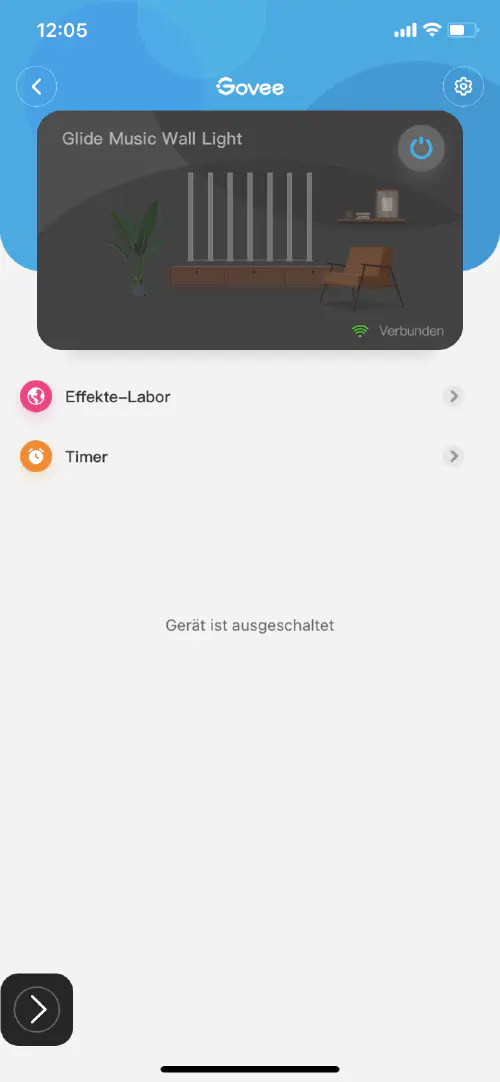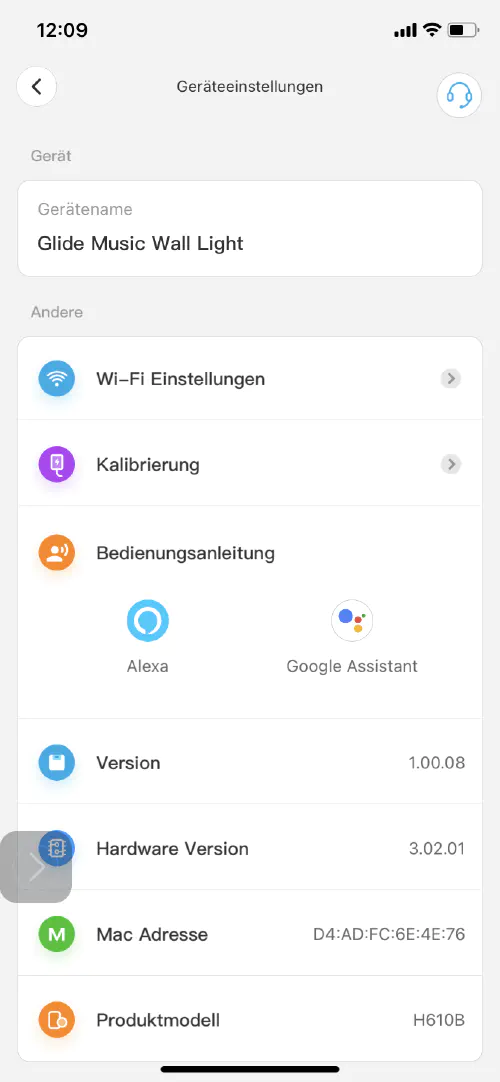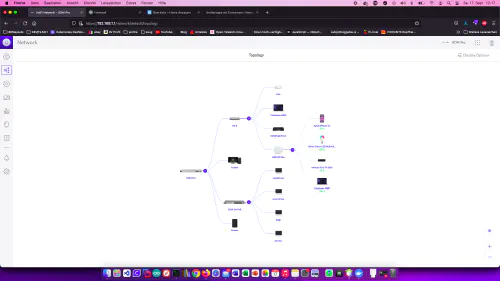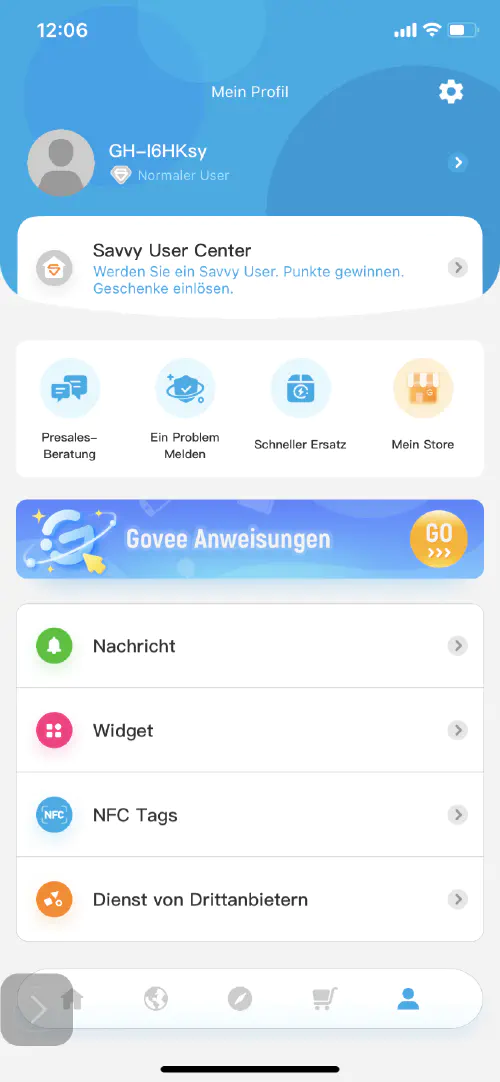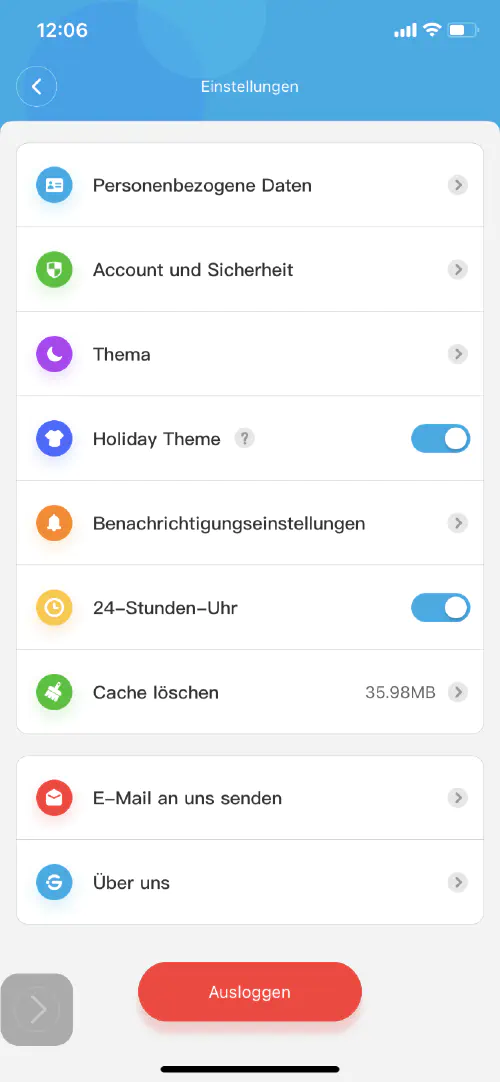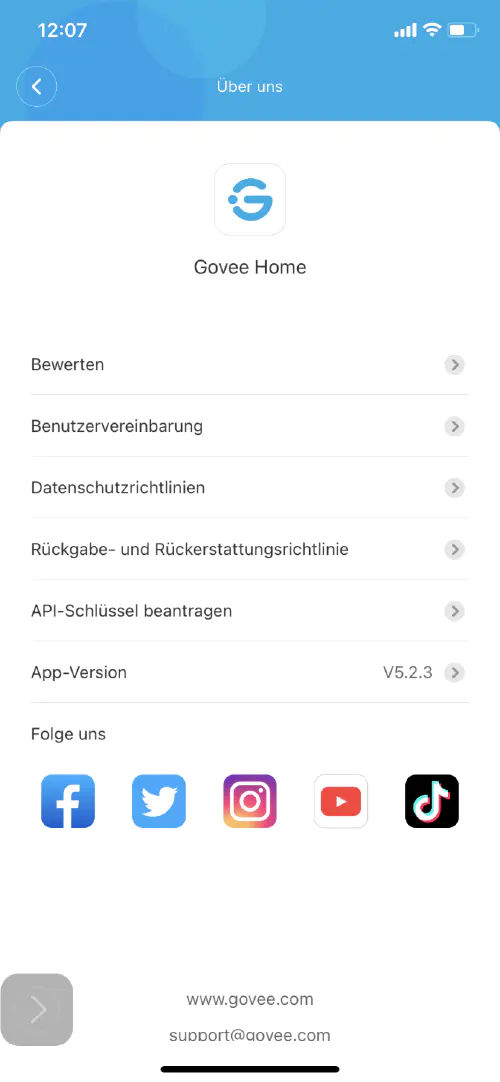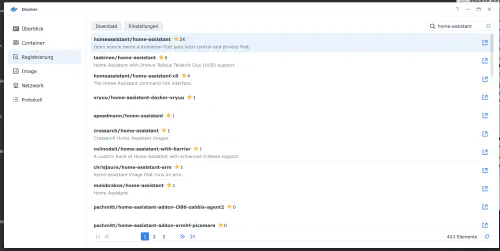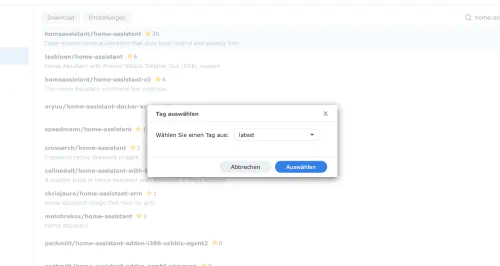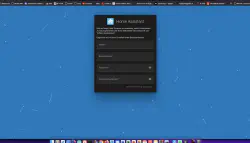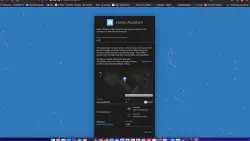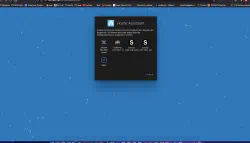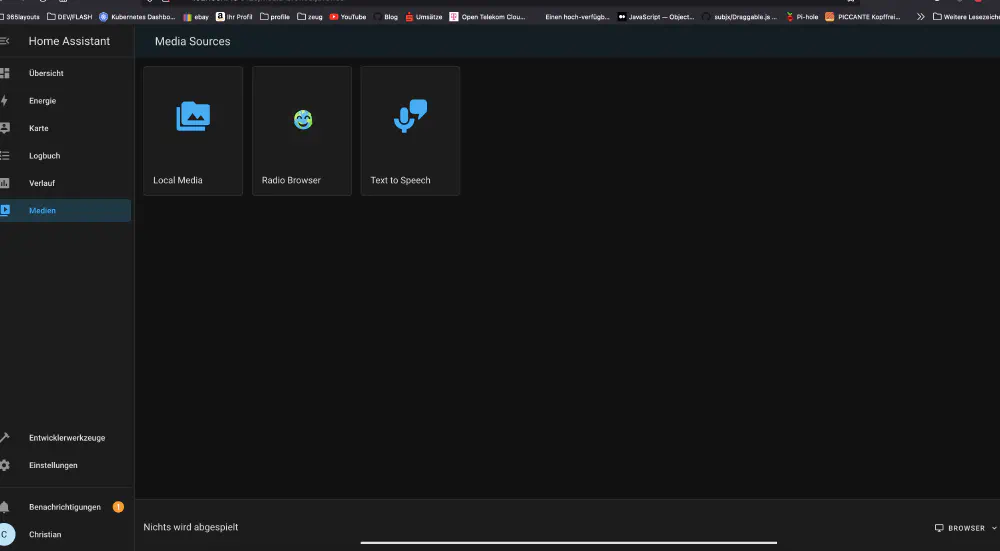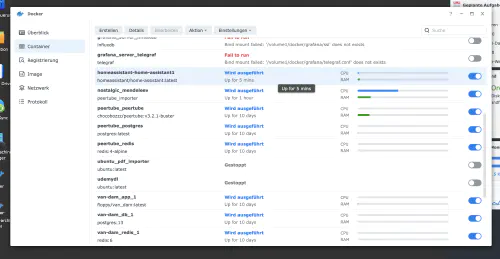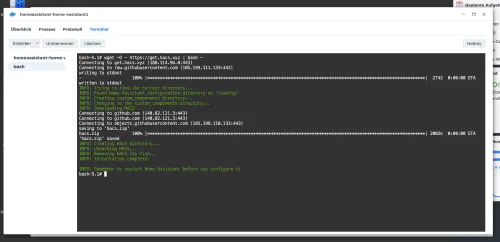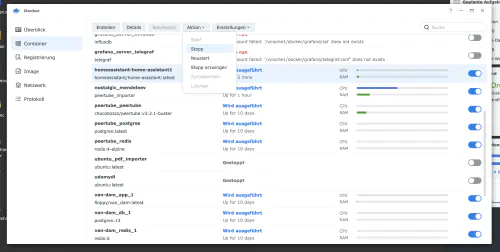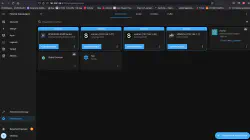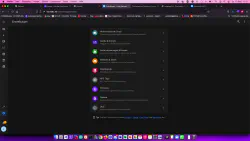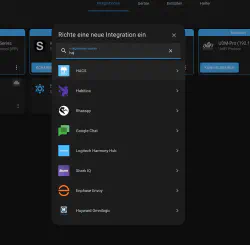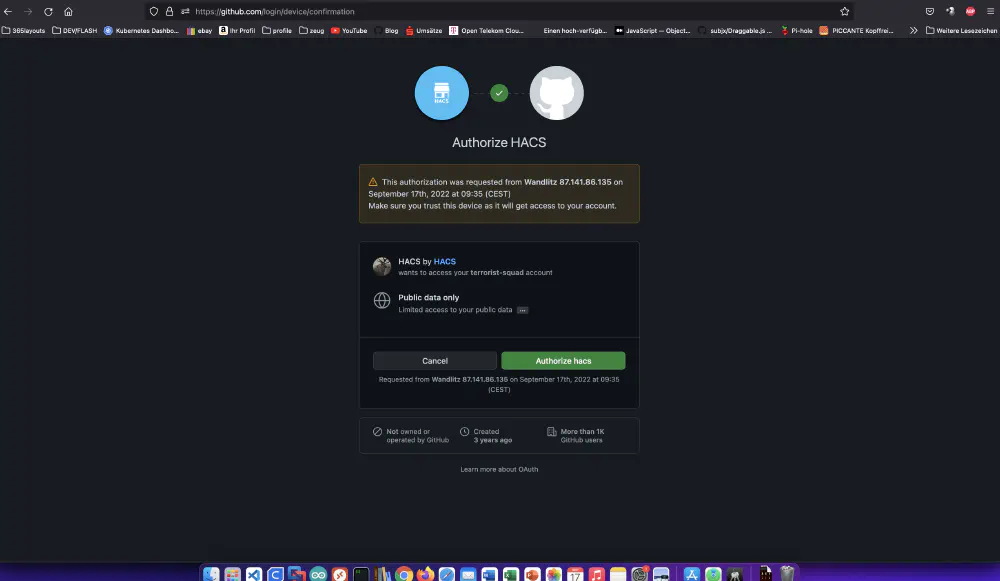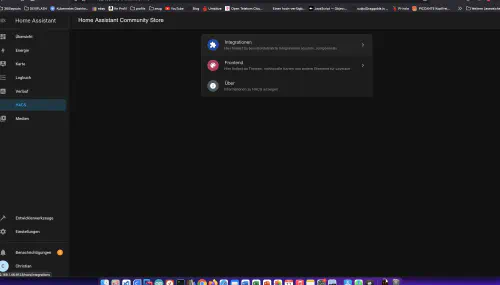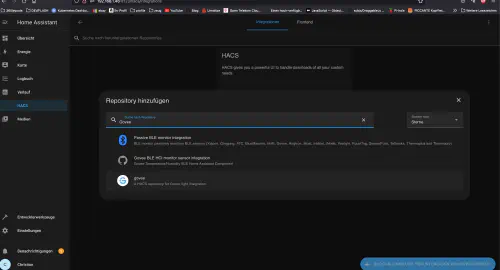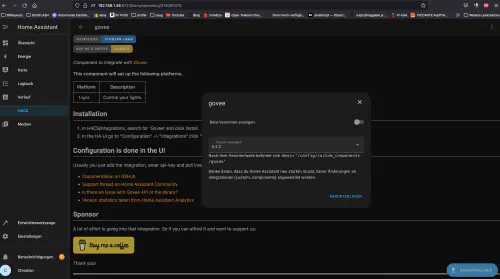同僚が最新の買い物希望品「Govee Glide Music LED wall lights」を見せてくれたとき、私は興奮してすぐにAPI接続を探しました。このチュートリアルでは、Synology DiskStation に「Home Assistant」をインストールする方法について説明します。この例では、HACSを使ってGovee Glide MusicというLEDウォールライトも組み込んでいます。
ステップ1:アプリのインストールとAPIキーの生成
まず、「Govee Glide Music LEDウォールライト」をスマートフォンの「Govee」アプリと連携させる必要があります。アプリでLEDウォールライトを見つけたら、Wi-Fiに接続することもできます。 そのためには、アプリでLEDウォールライトを選択し、右上の歯車マークをタップして、「Wi-Fi設定」を選択します。
そして、LEDの壁面照明器具は、ネットワーク上でも見えるようになっています。
ステップ2:Govee APIキーの作成
ここでも、アプリが必要です。アプリのメインメニューに切り替えて、右下の「People」マークをタップしてください。
その後、右上の歯車アイコンから「会社概要」→「APIキーのリクエスト」をタップしてください。
素晴らしいこれで、Home AssistantをSynology disk stationにインストールすることができます。
ステップ3:Home Assistantイメージのインストール
Synology Dockerウィンドウの「登録」タブをクリックし、「Home Assistant」を検索しています。Dockerイメージ「homeassistant/home-assistant」を選択し、「latest」タグをクリックしています。
私の「homeassistant/ホームアシスタント」の画像をダブルクリックします。そして、ホストネットワークを選択し、次のステップで「自動再起動」を有効にして、クリックスルーしています。 私の「homeassistant/ホームアシスタント」の画像をダブルクリックします。 そして、「詳細設定」をクリックして、ここでも「自動再起動」を有効にしています。 これで、Synology disctation の IP アドレスと割り当てられたポート「8123」を介して Home Assistant を呼び出すことができます。たとえば、http://192.168.21.23:8123 。
ステップ4:HACSのインストール
HACSは、Githubから直接機能をインストールすることができるHome Assistantの拡張機能です。Synology インターフェイスに戻り、Home Assistant コンテナをダブルクリックします。
ここで、「ターミナル」タブをクリックし、新しいターミナルセッションを作成します。この新しいターミナルで、次のコマンドを入力します。
$ wget -O - https://get.hacs.xyz | bash -
その後、コンテナを再起動してください。
再起動後、「設定」→「デバイスとサービス」→「統合の追加」でHACSの統合ができるようになりました。
HACSのインストールはバックグラウンドで行われ、10分程度で完了します。インストールに成功すると、左のメインメニューに「HACS」が表示されます。
その後、コンテナを再起動してください。
ステップ5:Goveeのインストール
今度はメインメニューの「HACS」をクリックし、「Govee extension」を追加します。
そうすると、「設定」で「Govee統合」を追加することができますね。そのためには、「手順2」で取得したAPIキーが必要です。